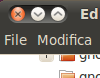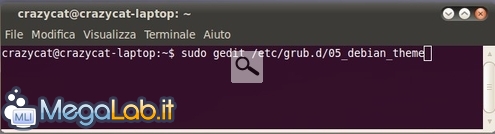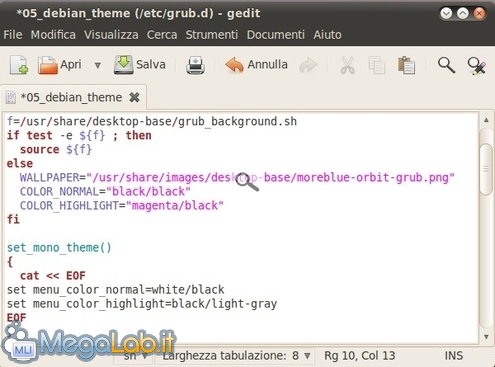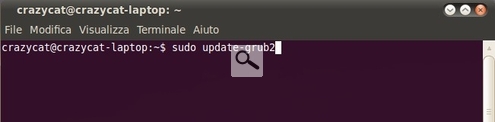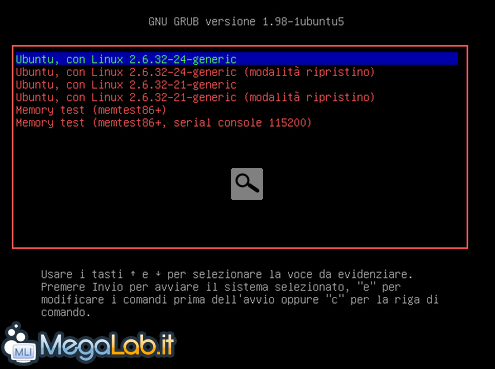Canali
Ultime news

Ultimi articoli
 Le ultime dal Forum |

Correlati TagPassa qui con il mouse e visualizza le istruzioni per utilizzare i tag!
Il pezzo che stai leggendo è stato pubblicato oltre un anno fa.
 La trattazione seguente è piuttosto datata. Sebbene questo non implichi automaticamente che quanto descritto abbia perso di validità, non è da escludere che la situazione si sia evoluta nel frattempo. Raccomandiamo quantomeno di proseguire la lettura contestualizzando il tutto nel periodo in cui è stato proposto. La trattazione seguente è piuttosto datata. Sebbene questo non implichi automaticamente che quanto descritto abbia perso di validità, non è da escludere che la situazione si sia evoluta nel frattempo. Raccomandiamo quantomeno di proseguire la lettura contestualizzando il tutto nel periodo in cui è stato proposto.
All'avvio di Ubuntu possiamo scegliere di visualizzare il menu del bootloader Grub, che ci mostra i sistemi operativi installati nel computer. I colori non sono però proprio il massimo: pertanto, potremmo volerli cambiare e magari inserire anche uno sfondo dalla nostra collezione fotografica. Le prove sono state eseguite con Ubuntu 10.04 e Grub 1.98. Cambiare i colori delle righePer cambiare i colori delle varie righe che indicano i sistemi operativi installati, inserite questo comando nel terminale: sudo gedit /etc/grub.d/05_debian_theme Cercate le righe indicate qui sotto comprese tra else e fi. Il WALLPAPER è l'immagine visualizzata sullo sfondo del menu: vedremo come modificarla in seguito. Il COLOR_NORMAL è il colore normale del menu, mentre il COLOR_HIGHLIGHT è il colore della riga di testo selezionata in quel momento. Nella coppia di colori il primo indica quello delle parole, mentre l'altro è lo sfondo. I colori utilizzabili sono questi:
Il black deve essere considerato come un colore trasparente da utilizzare quando volete visualizzare una immagine come sfondo. Se utilizzate altri colori, questi andranno a coprire l'immagine che avete scelto. Scegliete la combinazione di colori che più vi piace, prestando solo attenzione al fatto che, se impostate anche un immagine di sfondo, i colori delle scritte non vadano a sovrapporsi e annullarsi. Dopo aver apportato le modifiche, ricordatevi sempre di aggiornare la configurazione di Grub con il comando, impartito sempre dal terminale, sudo update-grub2. Riavviate il PC per vedere l'effetto ottenuto. Per personalizzare ulteriormente il nostro menu possiamo aggiungere altre due variabili, menu_color_normal e menu_color_highlight, in modo da utilizzare colori diversi all'interno del box con le varie righe dei sistemi operativi. Alcune righe più in basso devono essere aggiunti due nuovi valori: set menu_color_normal e set menu_color_highlight Questi due nuovi valori regolano il colore del box al cui interno si trovano i nomi dei sistemi operativi. menu_color_normal setta il colore di sfondo e set menu_color_highlight imposta il colore della riga del menu selezionata. Se invece non vi interessa utilizzare una immagine come sfondo, ma volete solo cambiare il colore del box interno, dovete modificare i colori di set menu_color_normal e set menu_color_normal che trovate in questo punto del file.
Cambio sfondo, risoluzione ed errori Segnala ad un amico |
- Unisciti a noi
- | Condizioni d'uso
- | Informativa privacy
- | La Redazione
- | Info
- | Pressroom
- | Contattaci
© Copyright 2025 BlazeMedia srl - P. IVA 14742231005
- Gen. pagina: 1.41 sec.
- | Utenti conn.: 146
- | Revisione 2.0.1
- | Numero query: 48
- | Tempo totale query: 0.13